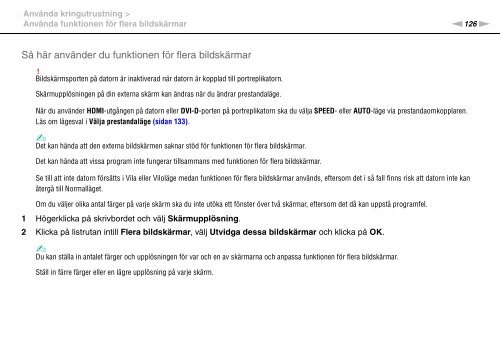Sony VPCZ13M9E - VPCZ13M9E Mode d'emploi Suédois
Sony VPCZ13M9E - VPCZ13M9E Mode d'emploi Suédois
Sony VPCZ13M9E - VPCZ13M9E Mode d'emploi Suédois
Create successful ePaper yourself
Turn your PDF publications into a flip-book with our unique Google optimized e-Paper software.
Använda kringutrustning ><br />
Använda funktionen för flera bildskärmar<br />
n126<br />
N<br />
Så här använder du funktionen för flera bildskärmar<br />
!<br />
Bildskärmsporten på datorn är inaktiverad när datorn är kopplad till portreplikatorn.<br />
Skärmupplösningen på din externa skärm kan ändras när du ändrar prestandaläge.<br />
När du använder HDMI-utgången på datorn eller DVI-D-porten på portreplikatorn ska du välja SPEED- eller AUTO-läge via prestandaomkopplaren.<br />
Läs om lägesval i Välja prestandaläge (sidan 133).<br />
✍<br />
Det kan hända att den externa bildskärmen saknar stöd för funktionen för flera bildskärmar.<br />
Det kan hända att vissa program inte fungerar tillsammans med funktionen för flera bildskärmar.<br />
Se till att inte datorn försätts i Vila eller Viloläge medan funktionen för flera bildskärmar används, eftersom det i så fall finns risk att datorn inte kan<br />
återgå till Normalläget.<br />
Om du väljer olika antal färger på varje skärm ska du inte utöka ett fönster över två skärmar, eftersom det då kan uppstå programfel.<br />
1 Högerklicka på skrivbordet och välj Skärmupplösning.<br />
2 Klicka på listrutan intill Flera bildskärmar, välj Utvidga dessa bildskärmar och klicka på OK.<br />
✍<br />
Du kan ställa in antalet färger och upplösningen för var och en av skärmarna och anpassa funktionen för flera bildskärmar.<br />
Ställ in färre färger eller en lägre upplösning på varje skärm.